Als Administrator Ihrer Organisation können Sie benutzerdefinierte Rollen konfigurieren, um den Standardrollen Viewer, Benutzer, Publisher und Administrator mehr Kontrolle und Flexibilität zu verleihen. Einige Ihrer Mitglieder können beispielsweise Zugriff auf Ihre Karten und Anwendungen benötigen, müssen jedoch keine Gruppen erstellen, andere hingegen müssen gehostete Feature-Layer, aber keine gehosteten Kachel-Layer veröffentlichen.
Bestimmte Mitglieder Ihrer Organisation können für die Erstellung von Inhalten wie Story Maps und gehostete Feature-Layer verantwortlich sein, müssen aber auch Gruppen beitreten und Inhalte für sie freigeben. Für diese Workflows ist eine benutzerdefinierte Rolle mit allgemeinen Berechtigungen zum Veröffentlichen gehosteter Feature-Layer, Freigeben von Inhalten für Gruppen und zum Geokodieren erforderlich. Ein weiteres allgemeines Beispiel ist ein Mitglied, das neben bestimmten Verwaltungsaufgaben, z. B. das Einladen von Benutzern zu einer Organisation und das Zuweisen von Inhalten zu den richtigen Gruppen, Inhalte erstellen und veröffentlichen muss. Für diese benutzerdefinierte Rolle sind alle allgemeinen Berechtigungen und die folgenden Administratorberechtigungen erforderlich: alle Berechtigungen in der Kategorie Mitglieder und die Berechtigung zum Zuweisen von Mitgliedern zu Gruppen.
Wenn Sie eine benutzerdefinierte Rolle konfigurieren, müssen Sie ein Mindest-Mitglieds-Level für die Rolle festlegen. Mithilfe von Mitglieds-Leveln können Organisationen den Berechtigungsumfang steuern, der Mitgliedern durch Rollen zugewiesen wird. Benutzerdefinierte Rollen können als Level 1 oder Level 2 zugewiesen werden.
Für den Einstieg können Sie vordefinierte Vorlagen verwenden und die Berechtigungen basierend auf den für Ihre Organisation spezifischen Workflows weiter optimieren. Bestimmte Berechtigungen sind für den Administrator reserviert.
Sie können auch mehreren vorhandenen Mitgliedern gleichzeitig Rollen zuweisen.
- Überprüfen Sie, ob Sie als Administrator Ihrer Organisation angemeldet sind.
- Klicken Sie im oberen Bereich der Website auf Organisation und dann auf Einstellungen bearbeiten.
- Klicken Sie auf Rollen.
- Erstellen, Aktualisieren oder Zuweisen von Rollen:
- Um eine neue benutzerdefinierte Rolle zu erstellen, klicken Sie auf Rolle erstellen, und geben Sie einen Namen und eine Beschreibung für die Rolle ein. Der Name muss in der Organisation eindeutig und kann bis zu 128 Zeichen lang sein. Die Groß-/Kleinschreibung muss nicht beachtet werden. Administrator, Publisher, Benutzer und Viewer können nicht als Namen für benutzerdefinierte Rollen verwendet werden. Die Beschreibung kann bis zu 250 Zeichen umfassen. Wählen Sie eine vorhandene Rolle oder Vorlage aus, auf der die neue Rolle basieren soll. Ändern Sie bei Bedarf das Mindest-Level für die benutzerdefinierte Rolle. Wählen Sie die Berechtigungen für die benutzerdefinierte Rolle aus, und klicken Sie auf Rolle speichern.
Vorsicht:
Für einige Workflows ist eine Kombination aus Berechtigungen erforderlich. Wenn Sie beispielsweise gehostete Kachel-Layer oder gehostete Feature-Layer veröffentlichen möchten, benötigen Sie auch Berechtigungen zum Erstellen von Inhalten. Zum Veröffentlichen von Anwendungen über Map Viewer oder Gruppenseiten benötigen Sie Berechtigungen zum Freigeben und zum Erstellen von Inhalten.
- Um Informationen zu einer Rolle anzuzeigen, klicken Sie in der Zeile der Rolle auf die Informationsschaltfläche
 . Es erscheint ein Pop-up mit einer Beschreibung und einer Liste mit Berechtigungen. Die Zeile der jeweiligen Rolle enthält außerdem die Anzahl der Mitglieder.
. Es erscheint ein Pop-up mit einer Beschreibung und einer Liste mit Berechtigungen. Die Zeile der jeweiligen Rolle enthält außerdem die Anzahl der Mitglieder. - Um eine Ihrer vorhandenen benutzerdefinierten Rollen zu bearbeiten, klicken Sie in der Zeile der Rolle auf die Schaltfläche Rolle bearbeiten
 . Ändern Sie den Namen, die Beschreibung, das Mitglieds-Level oder die Berechtigungen, und klicken Sie auf Rolle speichern.
. Ändern Sie den Namen, die Beschreibung, das Mitglieds-Level oder die Berechtigungen, und klicken Sie auf Rolle speichern. - Um eine Ihrer benutzerdefinierten Rollen zu löschen, klicken Sie in der Zeile der Rolle auf die Schaltfläche Rolle löschen
 . Rollen, die aktuell einem Mitglied oder einer Standardrolle (Administrator, Publisher, Benutzer oder Viewer) zugewiesen sind, können nicht gelöscht werden.
. Rollen, die aktuell einem Mitglied oder einer Standardrolle (Administrator, Publisher, Benutzer oder Viewer) zugewiesen sind, können nicht gelöscht werden. - Um eine Rolle vorhandenen Mitgliedern zuzuweisen, klicken Sie auf Rollen zuweisen. Klicken Sie in der Mitgliedsliste auf die Namen, oder klicken Sie auf Alle hinzufügen, um alle Mitglieder in der Organisation hinzuzufügen. Bestimmte Mitglieder können auch anhand des Namens, der Gruppe oder Rolle gesucht oder nach Level gefiltert werden. Klicken Sie auf Weiter, wählen Sie die neue Rolle aus, die den Mitgliedern zugewiesen werden soll, und klicken Sie auf Zuweisen.
- Um eine neue benutzerdefinierte Rolle zu erstellen, klicken Sie auf Rolle erstellen, und geben Sie einen Namen und eine Beschreibung für die Rolle ein. Der Name muss in der Organisation eindeutig und kann bis zu 128 Zeichen lang sein. Die Groß-/Kleinschreibung muss nicht beachtet werden. Administrator, Publisher, Benutzer und Viewer können nicht als Namen für benutzerdefinierte Rollen verwendet werden. Die Beschreibung kann bis zu 250 Zeichen umfassen. Wählen Sie eine vorhandene Rolle oder Vorlage aus, auf der die neue Rolle basieren soll. Ändern Sie bei Bedarf das Mindest-Level für die benutzerdefinierte Rolle. Wählen Sie die Berechtigungen für die benutzerdefinierte Rolle aus, und klicken Sie auf Rolle speichern.
Vorlagen
Vorlagen enthalten einen Satz vordefinierter Berechtigungen für allgemeine Workflows wie das Verwenden von Inhalt und das Kuratieren von Daten. Verwenden Sie sie so, wie sie konfiguriert wurden, oder passen Sie sie weiter an, indem Sie die Berechtigungen, die den Anforderungen Ihrer Organisation entsprechen, hinzufügen und entfernen. Die folgenden Vorlagen sind zurzeit verfügbar:
- Viewer: Von Esri-definierte Viewer-Rolle, die Mitglieder dazu berechtigt, mit Karten zu interagieren, Inhalte und Gruppen anzuzeigen, die für die Organisation freigegeben sind, und Inhalte anzuzeigen, die für sie in Gruppen freigegeben sind.
- Analyst: Mitarbeiter, bei deren Arbeit Karten eine große Rolle spielen, die Standard-, Raster oder GeoAnalytics-Werkzeuge verwenden, Inhalte und Gruppen anzeigen, die für die freigeben sind, Inhalte für die gesamte Organisation oder für Gruppen freigeben, gehostete Feature-Layer veröffentlichen und Features bearbeiten.
- Autor: Ersteller von Inhalten, die Inhalte und Gruppen anzeigen, die für die Organisation freigegeben sind, Standard-Feature-Analysen durchführen, Features bearbeiten, Gruppen erstellen und gehostete Kachel-Layer veröffentlichen.
- Student: Mitglieder einer Organisation aus dem schulischen Bereich, denen allgemeine Berechtigungen zum Erstellen von Inhalten, Anzeigen von Inhalten und Gruppen, die für die Organisation freigegeben sind, Beitreten zu Gruppen, Freigeben von Inhalten für Gruppen und die Organisation und Bearbeiten von Features zugewiesen sind.
- Publisher: Von Esri definierte Publisher-Rolle, die neben den Berechtigungen zum Erstellen von Vorlagen, Mitglieder dazu berechtigt, Inhalte für die Öffentlichkeit freizugeben und Gruppen innerhalb und außerhalb der Organisation sichtbar zu machen (je nach Sicherheitseinstellungen der Organisation).
- Benutzer: Von Esri definierte Benutzerrolle, die dazu berechtigt, Inhalte und Gruppen zu erstellen und sie innerhalb und außerhalb der Organisation freizugeben (je nach Sicherheitseinstellungen der Organisation).
Empfohlener Workflow
Bevor Sie Mitgliedern benutzerdefinierte Rollen zuweisen, können Sie testen, ob die Berechtigungen der Rolle wie von Ihnen beabsichtigt funktionieren. Ein empfohlener Workflow besteht darin, eine benutzerdefinierte Rolle zu definieren und diese einem Konto zuzuweisen, für das Sie die gewünschten Berechtigungen überprüfen können. Sie können die Rolle ggf. bearbeiten und Mitgliedern Ihrer Organisation zuweisen.
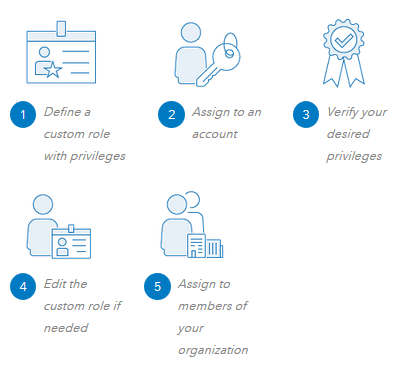
Zuweisen einer Standardrolle
Wenn Sie eine benutzerdefinierte Rolle, die auf die meisten Mitglieder der Organisation angewendet wird, erstellen, können Sie diese als Standardrolle festlegen, indem Sie die Rolle in der Dropdown-Liste Standardrolle für neue Mitglieder auswählen. Außerdem können Sie ein Standard-Level für neue Mitglieder festlegen. Alle nach dem Festlegen der Standardrolle der Organisation hinzugefügten Mitglieder und Mitglieds-Level werden zu Beginn dieser Rolle entsprechend zugewiesen.